- Pertama-tama masuk ke phpmyadmin di XAMPP. Ketik di browser alamat localhost/phpmyadmin sehingga muncul tampilan sebagai berikut.
- Pada menu Database, silahkan masukkan nama database yang diinginkan, kemudian klik Create.
- Selanjutnya menambahkan nama user untuk database yang baru saja kita buat. Silahkan masuk ke database yang sudah dibuat, Anda bisa menemukannya di bagian sebelah kiri. Begitu masuk, lihat menu Privileges. Kemudian klik Add user.
- Setalah Anda klik Add User maka akan muncul form pembuatan user baru. Isikan username, Anda bisa mengisikannya dengan nama apapun yang anda inginkan. Kemudian isikan juga host, gunakan use text field saja, lalu isikan dengan localhost. Selanjutnya isikan password 2 kali dan harus sama. Terakhir, ceklist grant all privileges on database.
- Scroll ke bawah, dan Anda akan menemukan opsi Global Privileges guna memberikan hak akses kepada user untuk mengelola semua database, klik Check All . Setelah itu, klik tombol Add User.
Langkah membuat database dengan XAMPP dan user di phpmyadmin sudah selesai. Secara default, aplikasi XAMPP mempunyai default user bernama “root” dan tanpa password. Jika kita hendak menggunakan user tersebut juga tidak masalah. Namun ada baiknya kita gunakan user sendiri.Nah, untuk ilustrasi bagaimana menginstal WordPress di localhost, silahkan baca panduan cara install WordPress di localhost menggunakan XAMPP yang akan saya bahas di postingan lainnya.
Langganan:
Posting Komentar (Atom)

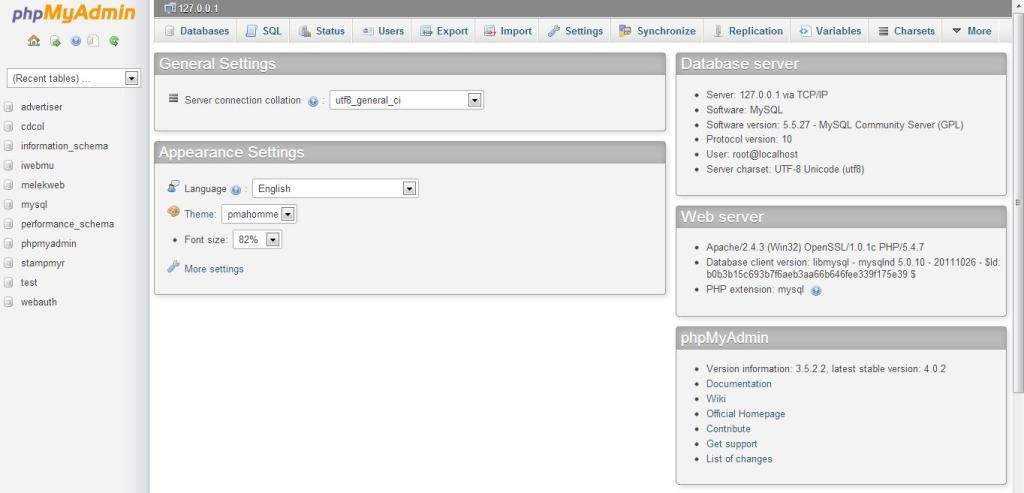
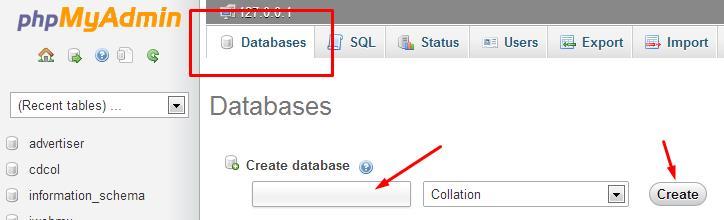
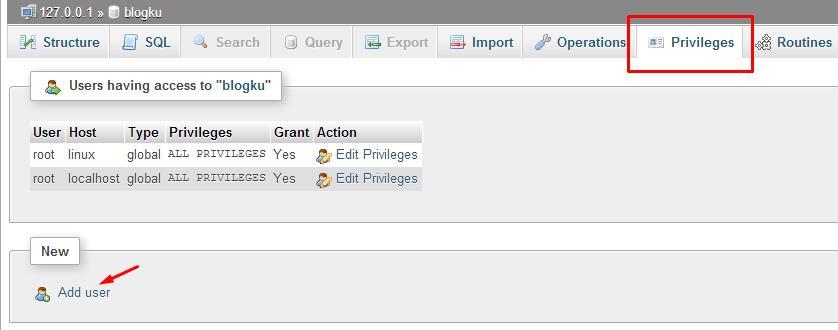
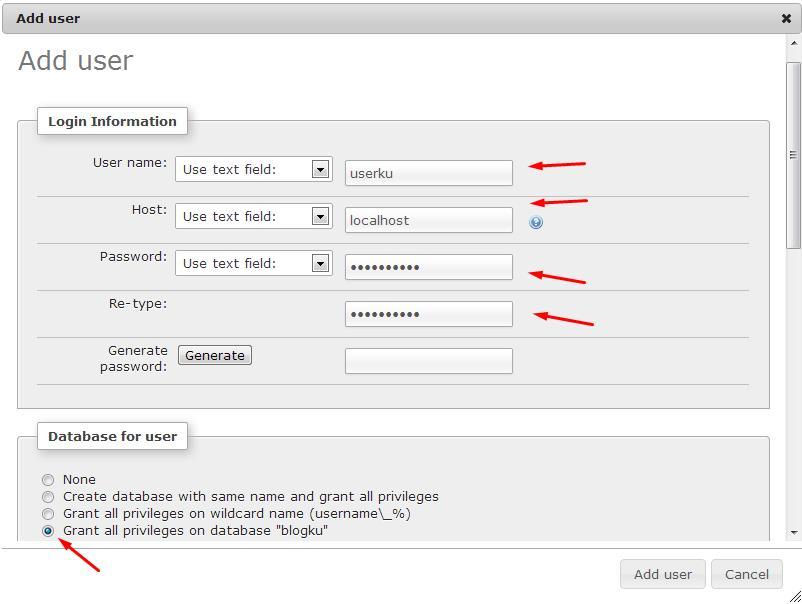
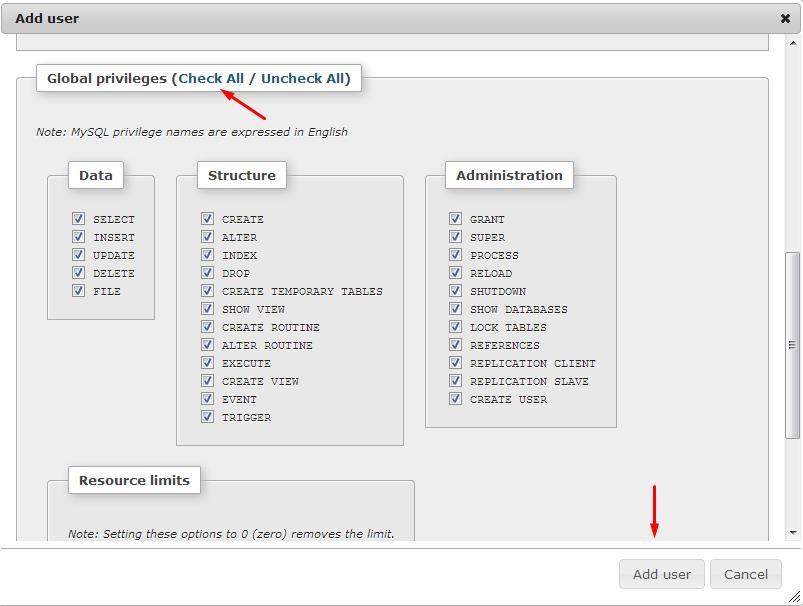
Tidak ada komentar:
Posting Komentar